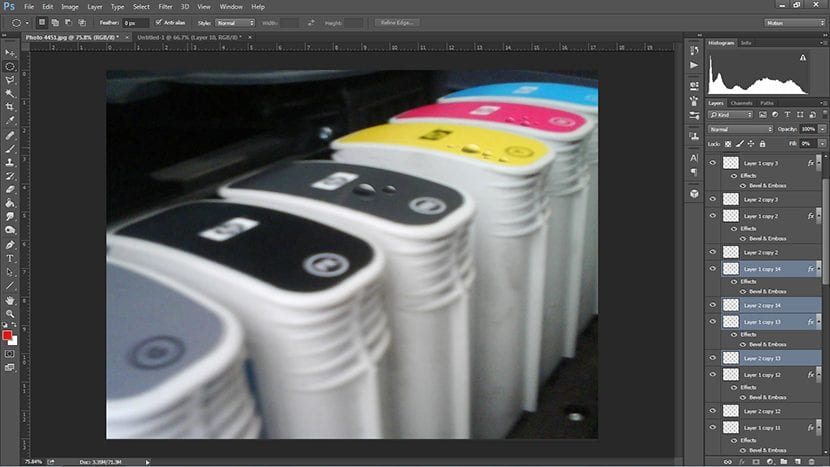Heute werden wir sehen wie man einen Effekt macht was simuliert Regentropfen auf jeder Oberfläche, die Sie sich vorstellen können.
Die Regentropfen können so real sein, wie sie in einigen oder anderen Werbebildern erfunden wurden. Heute werden wir erklären, wie man sie erfindet und wie man sie so real wie möglich aussehen lässt.
Zuerst machen wir eine Auswahl in Kreisform.
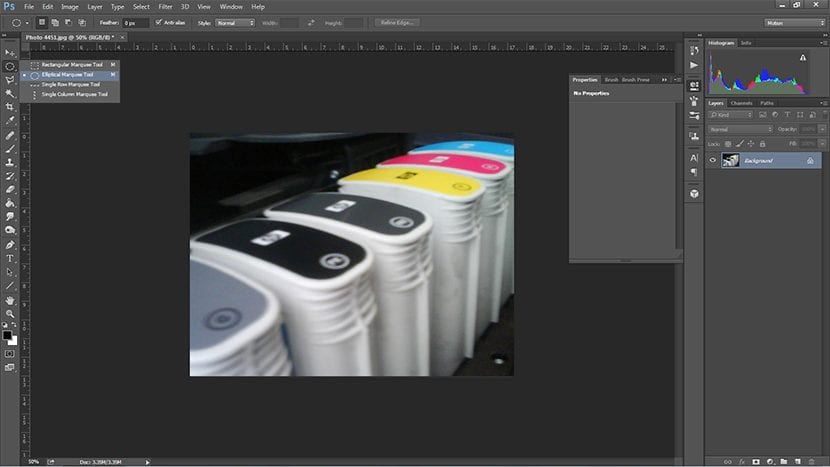
Je nach Perspektive nehmen wir die Auswahl auf den Überschuss entfernen mit polygonaler Auswahl. Später wir füllen die Auswahl auf einer neuen Ebene.
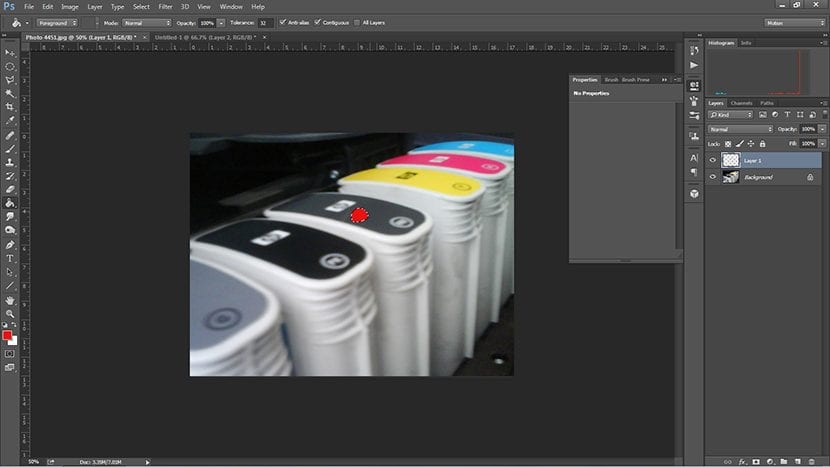
Auf diese Ebene doppelklicken Sie und im Popup-Fenster wählen wir die Option Abgeflachte Kante und Relief.
Wir hinterlassen Ihnen einen Bildschirm mit den von uns ausgewählten Eigenschaften, damit Sie eine Richtlinie befolgen müssen, falls Sie nicht wissen, wie viel Tiefe, Helligkeit oder Schatten Sie bewirken sollen.
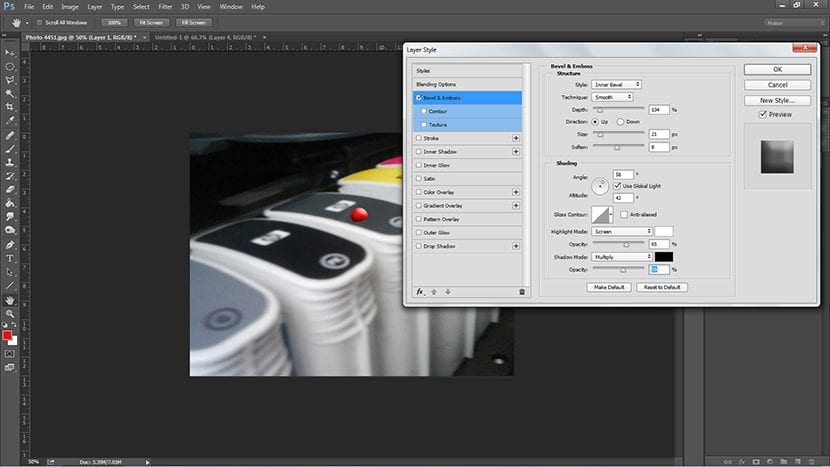
Nachdem die Abschrägung und die Prägung bereits eingegossen wurden, gilt Folgendes Farbfüllung entfernen Wenn Sie die Ebene transparent lassen, aber den sichtbaren Effekt haben, sehen Sie unter der Option "Deckkraft" diese Option, die mit dem Namen gefunden wird "Füllen".
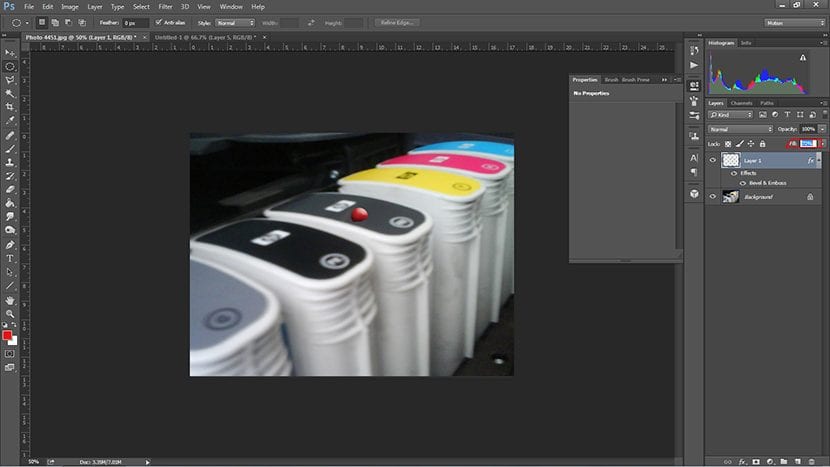
Sobald wir den Wassertropfen mit seiner Transparenz sehen können, werden wir sehen, dass in diesem Fall möglicherweise Anpassungen erforderlich sind Wir benutzen den Radiergummi und wir entfernen Tropfen, bis es uns überzeugt Einige von Ihnen werden die Notwendigkeit sehen, mehr zu entfernen, andere müssen es so lassen, wie es ist. Dies hängt auch von der Art des Bildes ab, das wir für den Hintergrund verwenden, und Ihre Perspektive.
Wenn wir den Tropfen fertig haben, können wir ihn reflektieren. Dazu nehmen wir den Tropfen, duplizieren ihn und fügen eine weitere Ebene hinzu. Diese letzte Schicht wird uns helfen "Bild reduzieren" und dass der Effekt der Ebene, die wir duplizieren, kein Effekt mehr ist, sondern Teil des Bildes. Dies dient dazu, dass beim Drehen des Bildes die Eigenschaften, die wir zuvor dem Tropfen zugewiesen haben, nicht beibehalten werden. Dann mit STRG + E, wir koppeln Das Gleiche gilt, wenn die duplizierte Ebene und die neue Ebene zum Zeitpunkt des Drückens dieser Befehle ausgewählt wurden.

Endlich nur Wir duplizieren (Strg + J) den Tropfen und seine Reflexion und wir verkleinern oder vergrößern es und bewegen es herum, so dass wir anstelle von einem viele Tropfen im gesamten Bild haben werden.